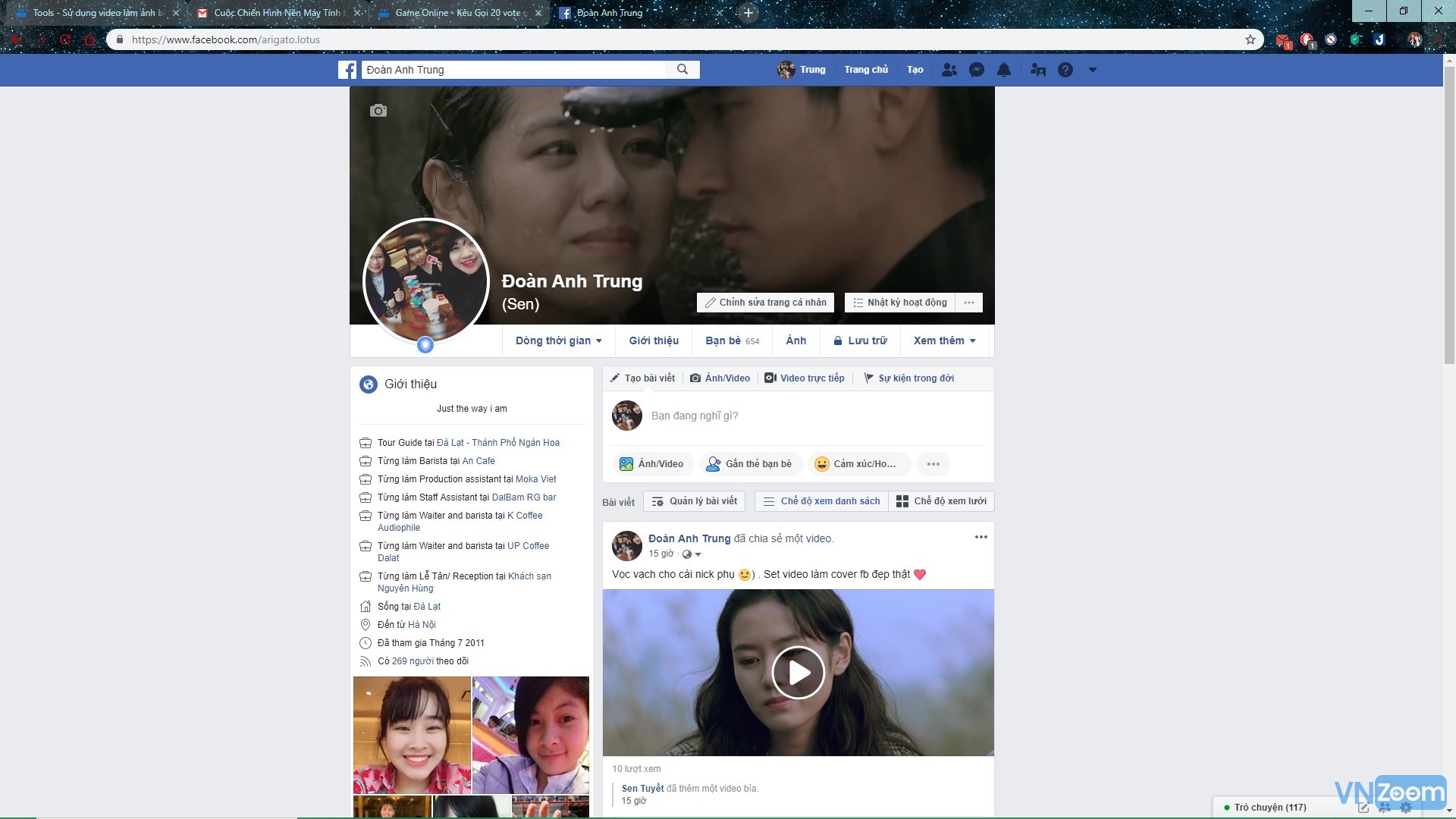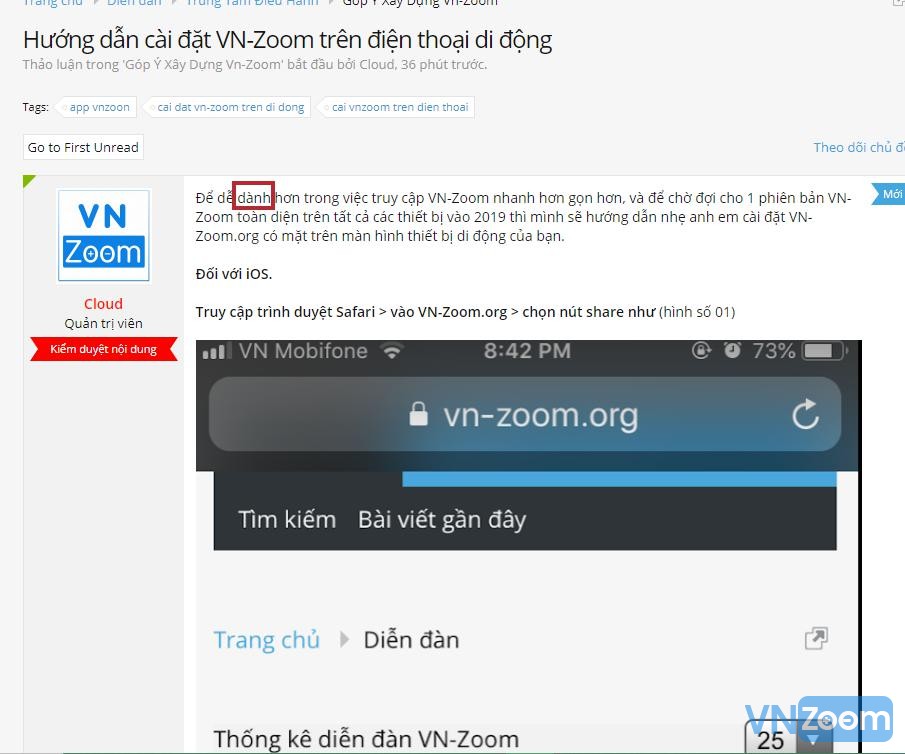SenDalat9x
Rìu Sắt

Ngoài avatar bằng video thì nay bạn còn có thể sử dụng video làm ảnh bìa cho trang Facebook cá nhân của mình.
Bước 1: Chuẩn bị sẵn một video có độ dài tối đa khoảng 30 đến 40 giây. Sau đó sử dụng tùy chọn đăng Ảnh/Video trong khung bài đăng và điều hướng đến video trên máy tính rồi đăng nó lên như một bài đăng bình thường. (Trường hợp nếu bạn muốn sử dụng video có sẳn mà mình đã đăng trước đó thì hãy đảm bảo video đó được đăng ở chế độ “Công khai” (tức là “Mọi người”).)
Bước 2: Nhấp mở video muốn làm ảnh bìa lên và sao chép lại dòng ID video lại từ thanh địa chỉ trình duyệt.
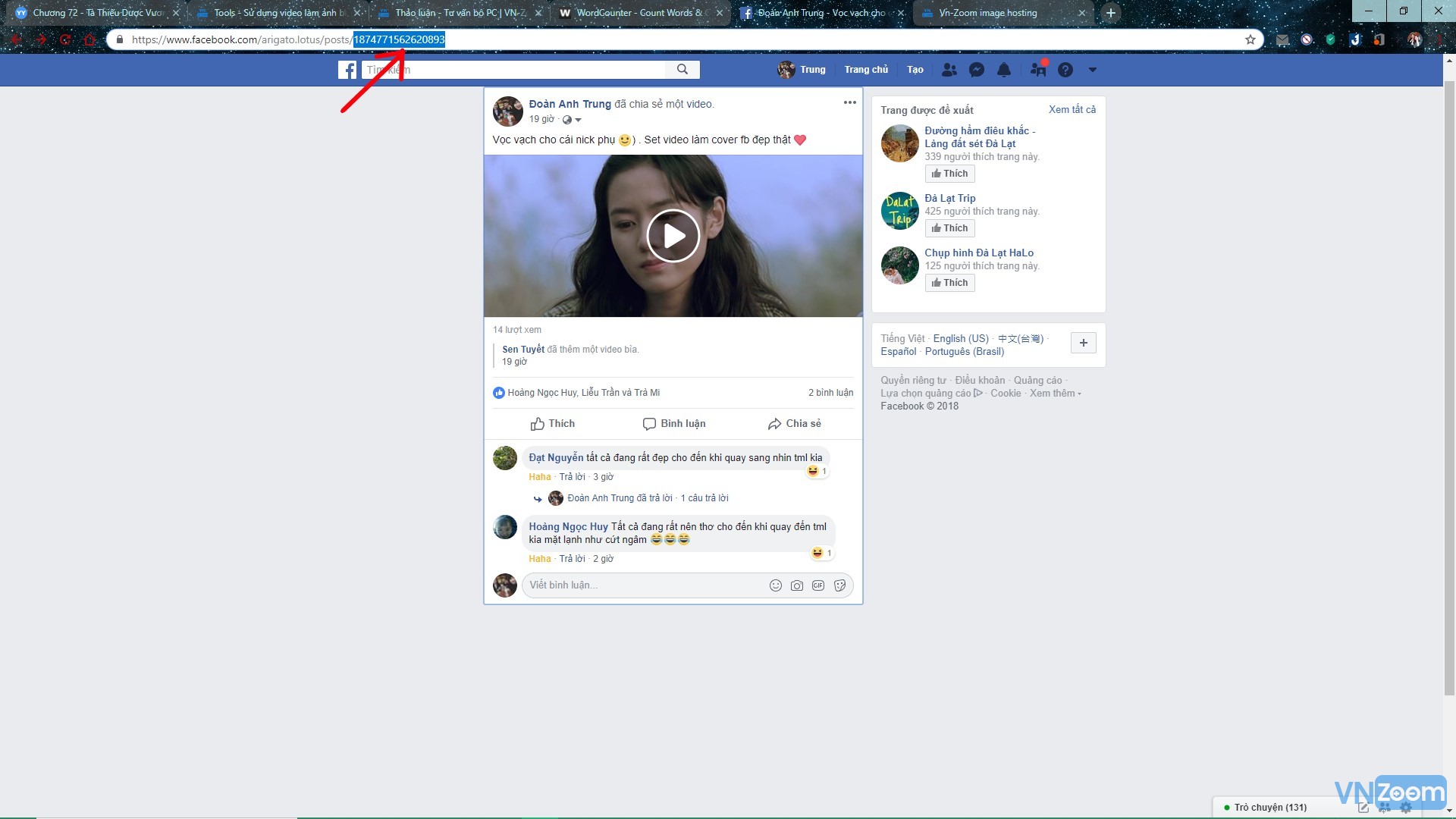
Bước 3: Quay lại trang Facebook cá nhân của bạn, nhấp vào biểu tượng thay đổi ảnh bìa và nhấp vào tùy chọn “Chọn ảnh nghệ thuật”. Trường hợp không có mục này, bạn có thể nhấp vào tùy chọn "Chọn ảnh" cũng được. Như trong hình của mình là tùy chọn "Chọn ảnh"
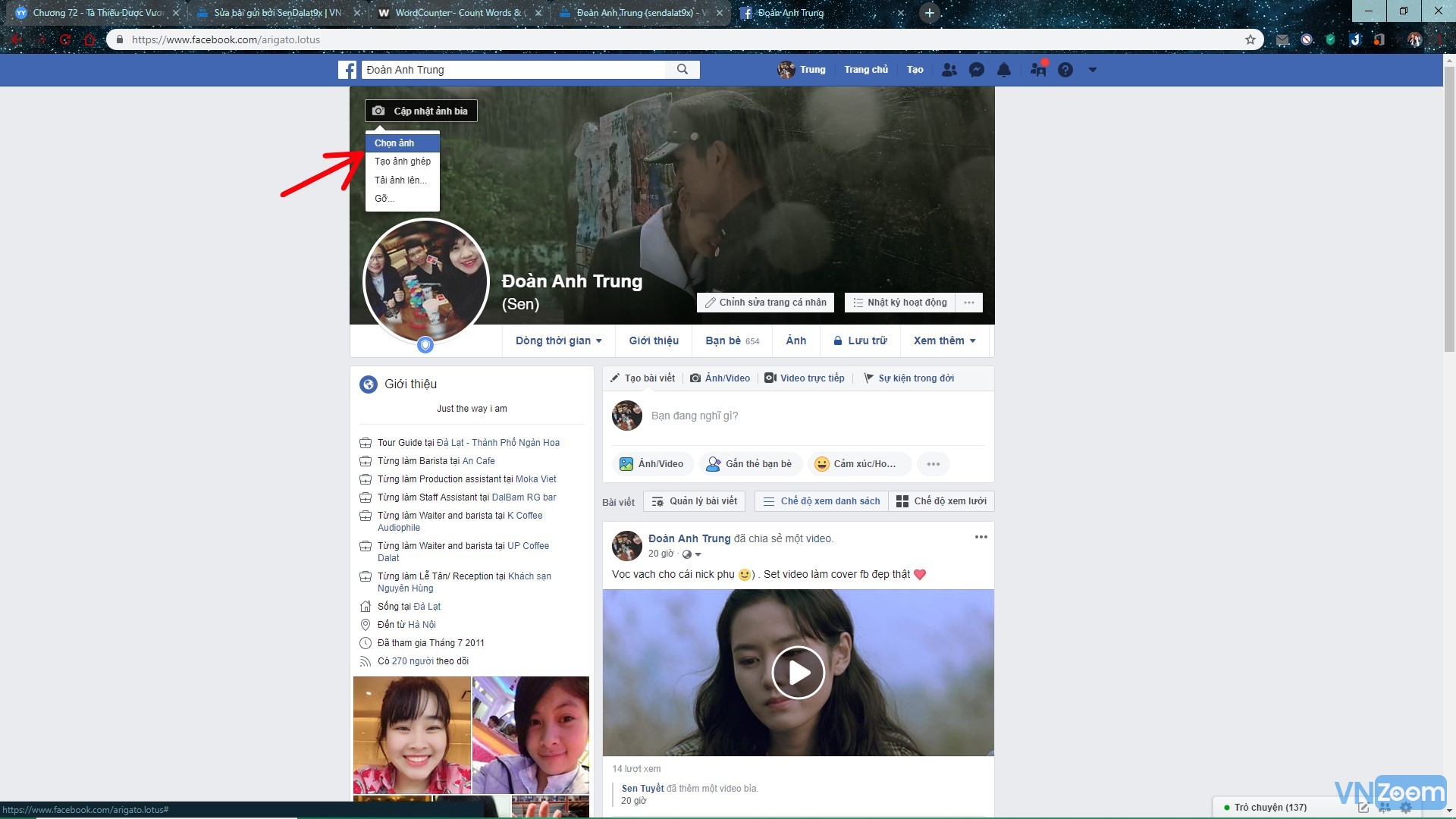
Bước 4: Hãy nhấn tổ hợp phím tắt Ctrl + Shift + C để mở cửa sổ dành cho nhà phát triển. Khi đó, bạn hãy rê chuột vào một hình ảnh/video có sẵn thì ngay lập tức khu vực đó sẽ được bôi đen ở bên cửa sổ dành cho nhà phát triển”. Để cố định đoạn mã, nhấp chuỗi phải vào hình ảnh/video ấy
Lúc này, bạn hãy di chuyển chuột vào khu vực có đoạn mã bôi đen và nhấn phải chuột vào nó, chọn “Edit attribute”.
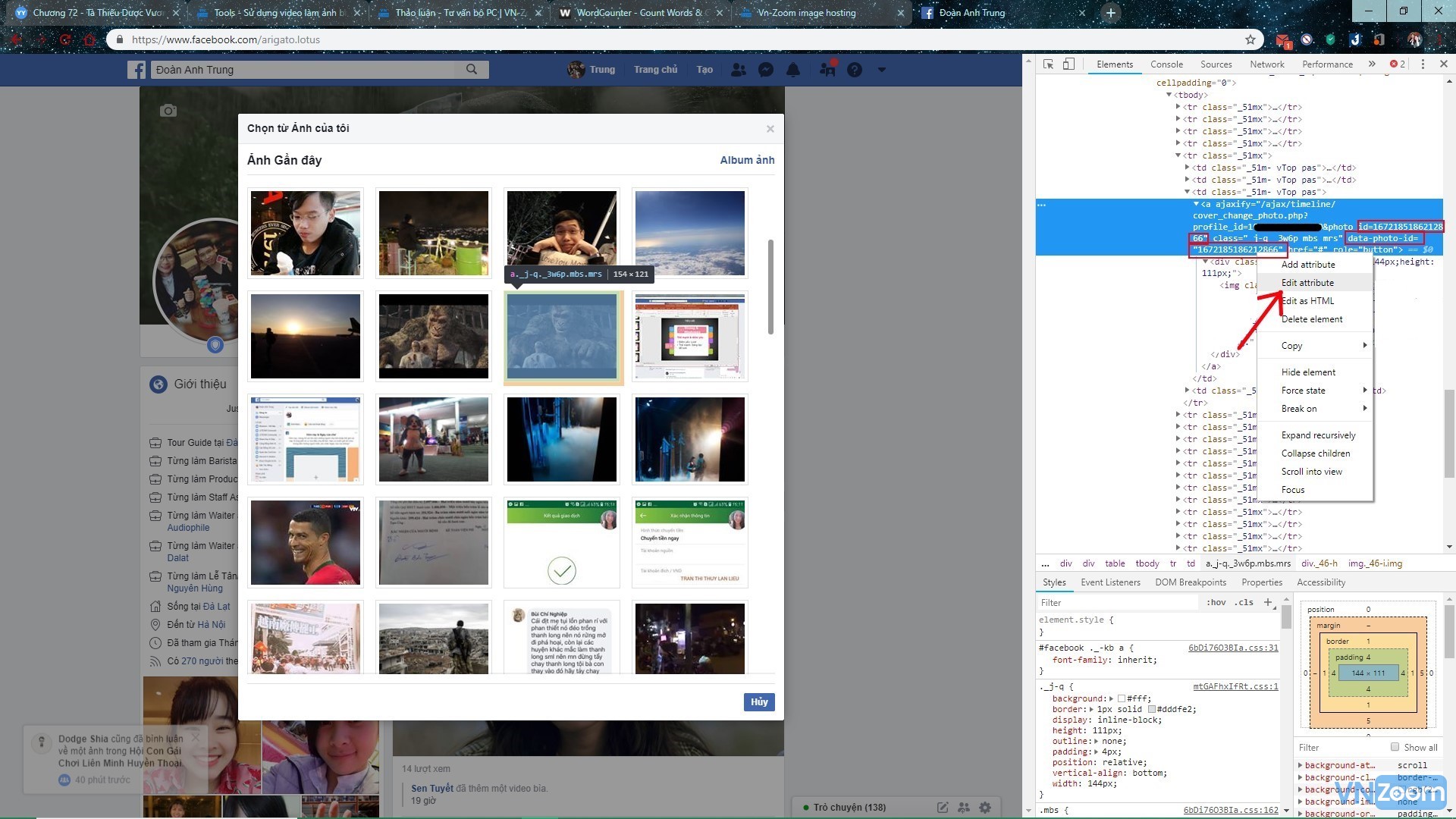
Khi chọn lệnh này, bạn có thể chỉnh sửa lại đoạn mã đã chọn. Lúc này, hãy thay ID của video thành ID mà bạn đã sao chép và ghi lại ở bước 02 vào.
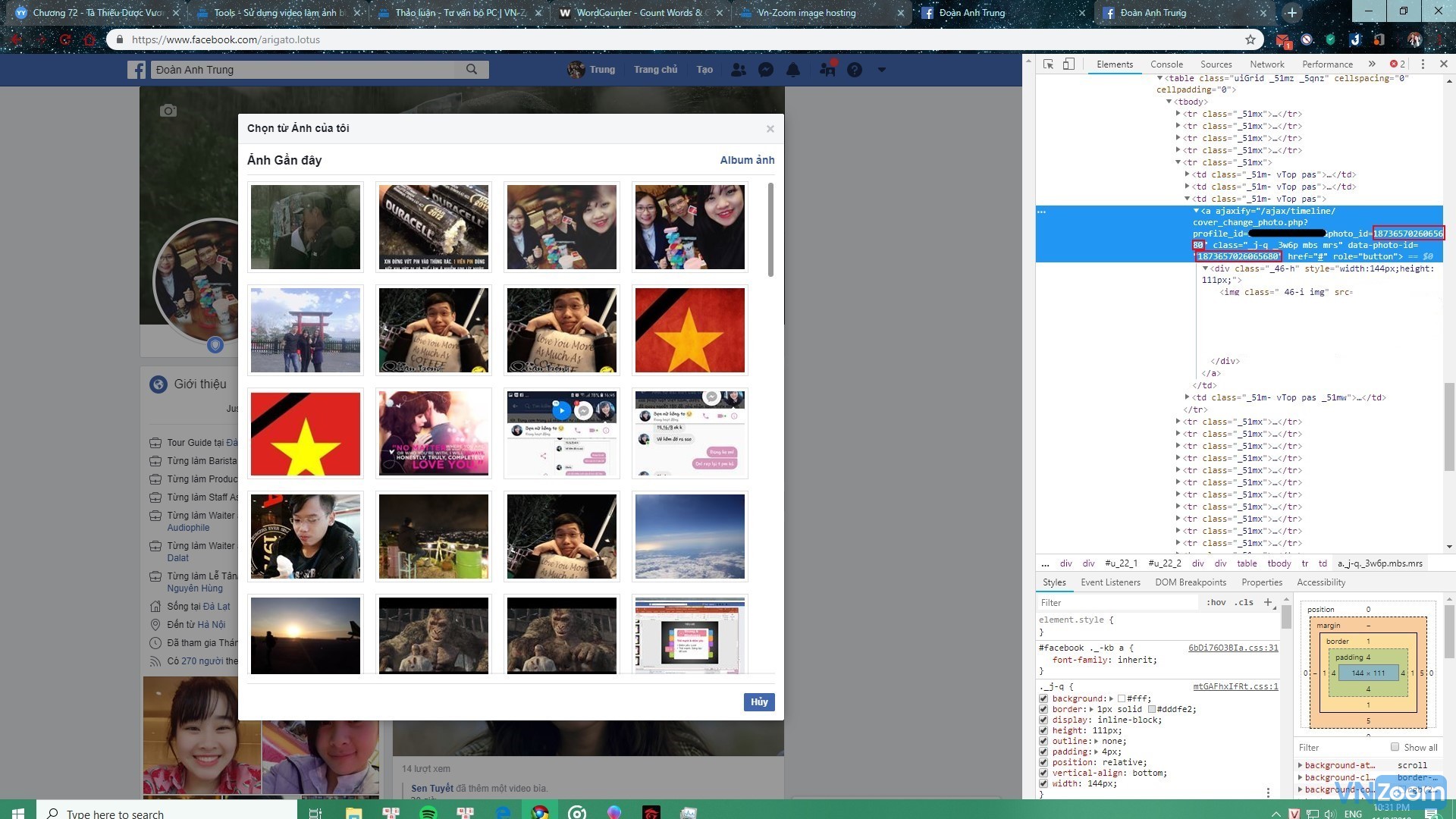
*Lưu ý: Do code của mỗi facebook cá nhân là khác nhau. Cho nên khi thay thế đoạn ID gốc, hay tìm tới những đoạn ID có tiền tố phía trước là "photo_id=" để thay thế ID video của bạn vào. Có lúc chỉ cần thay 1, có lúc phải cần thay tới 2 đoạn như Fb của mình. Nhưng nhớ là chỉ thay 2 khi xuất hiện 2 đoạn code photo ID gốc giống nhau nhé.
Khi đã hoàn tất việc thay đoạn ID hình ảnh/video có sẵn thành ID video của bạn, hãy ấn enter, đóng cửa sổ dành cho nhà phát triển lại và nhấp chọn vào video mà bạn đã chỉnh sửa lại ID.
Bước 5: Nếu nhập đúng mã ID, lập tức video của bạn sẽ được biến thành video ảnh bìa ở trang xem trước. Lúc này, công việc còn lại của bạn chỉ đơn giản là nhấp vào “Lưu thay đổi” để hoàn tất việc thiết lập video cá nhân làm ảnh bìa Facebook.
Khá đơn giản phải không. Hi vọng bài viết sẽ giúp ích cho các bạn!
Bước 1: Chuẩn bị sẵn một video có độ dài tối đa khoảng 30 đến 40 giây. Sau đó sử dụng tùy chọn đăng Ảnh/Video trong khung bài đăng và điều hướng đến video trên máy tính rồi đăng nó lên như một bài đăng bình thường. (Trường hợp nếu bạn muốn sử dụng video có sẳn mà mình đã đăng trước đó thì hãy đảm bảo video đó được đăng ở chế độ “Công khai” (tức là “Mọi người”).)
Bước 2: Nhấp mở video muốn làm ảnh bìa lên và sao chép lại dòng ID video lại từ thanh địa chỉ trình duyệt.
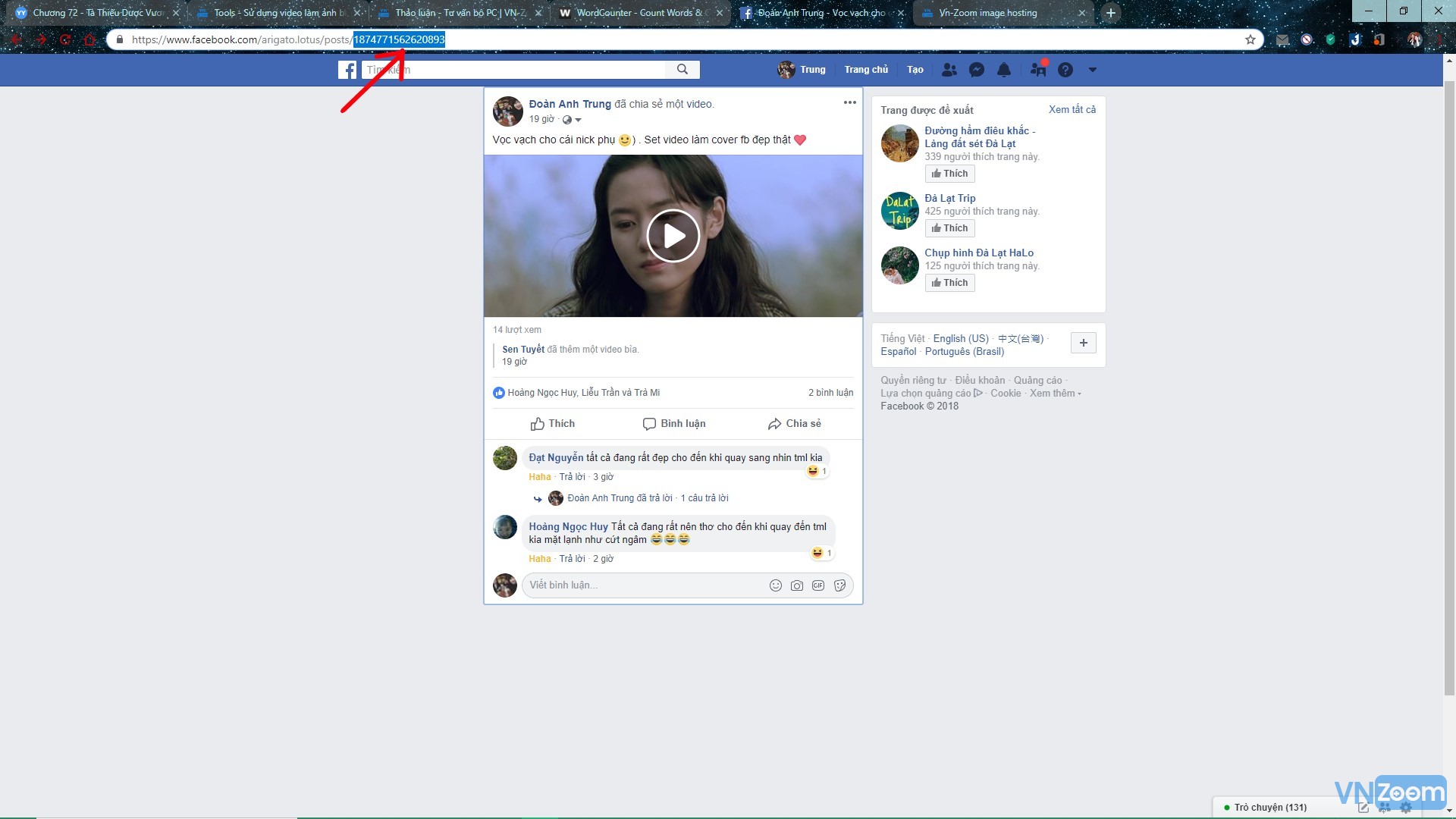
Bước 3: Quay lại trang Facebook cá nhân của bạn, nhấp vào biểu tượng thay đổi ảnh bìa và nhấp vào tùy chọn “Chọn ảnh nghệ thuật”. Trường hợp không có mục này, bạn có thể nhấp vào tùy chọn "Chọn ảnh" cũng được. Như trong hình của mình là tùy chọn "Chọn ảnh"
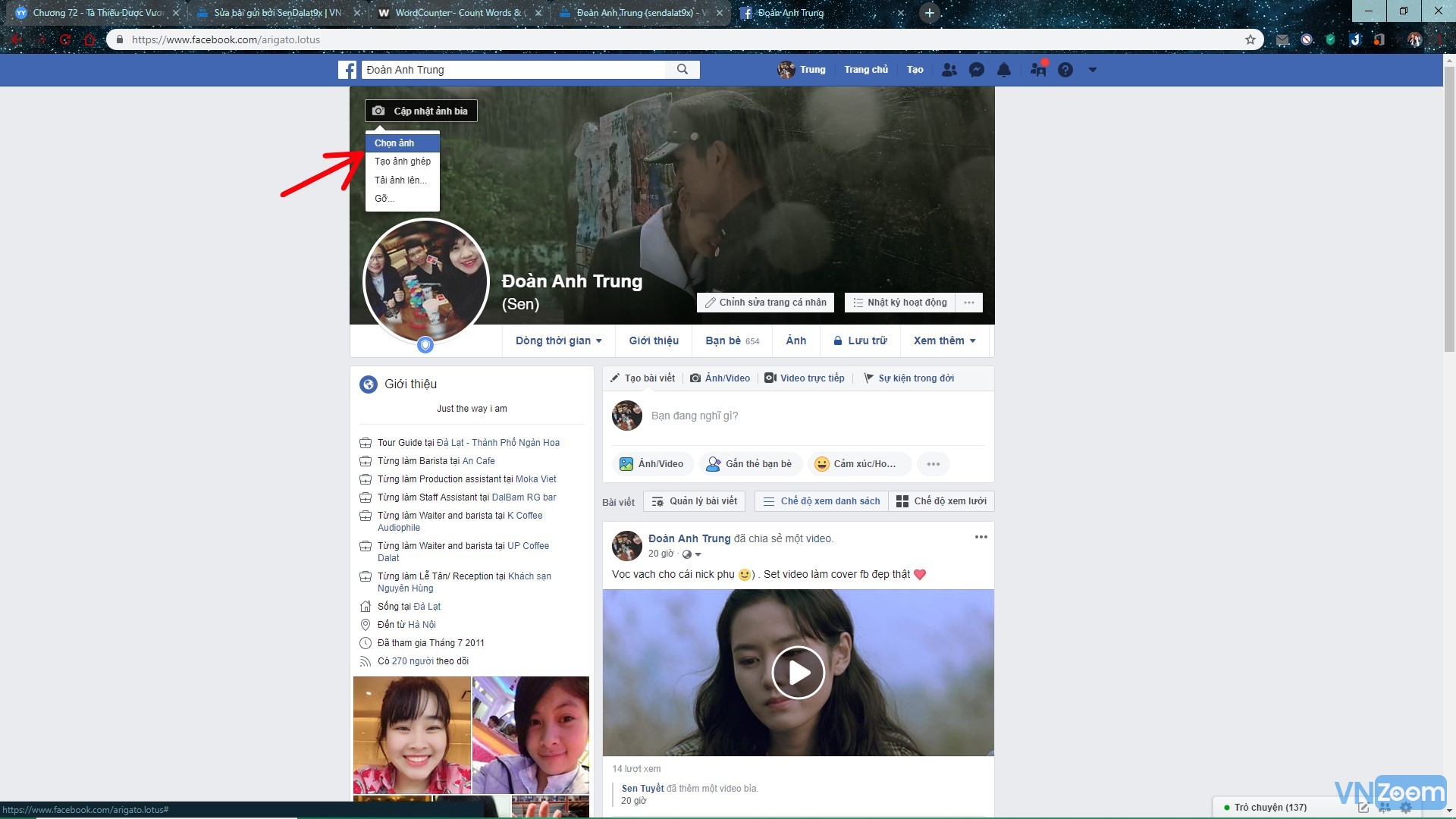
Bước 4: Hãy nhấn tổ hợp phím tắt Ctrl + Shift + C để mở cửa sổ dành cho nhà phát triển. Khi đó, bạn hãy rê chuột vào một hình ảnh/video có sẵn thì ngay lập tức khu vực đó sẽ được bôi đen ở bên cửa sổ dành cho nhà phát triển”. Để cố định đoạn mã, nhấp chuỗi phải vào hình ảnh/video ấy
Lúc này, bạn hãy di chuyển chuột vào khu vực có đoạn mã bôi đen và nhấn phải chuột vào nó, chọn “Edit attribute”.
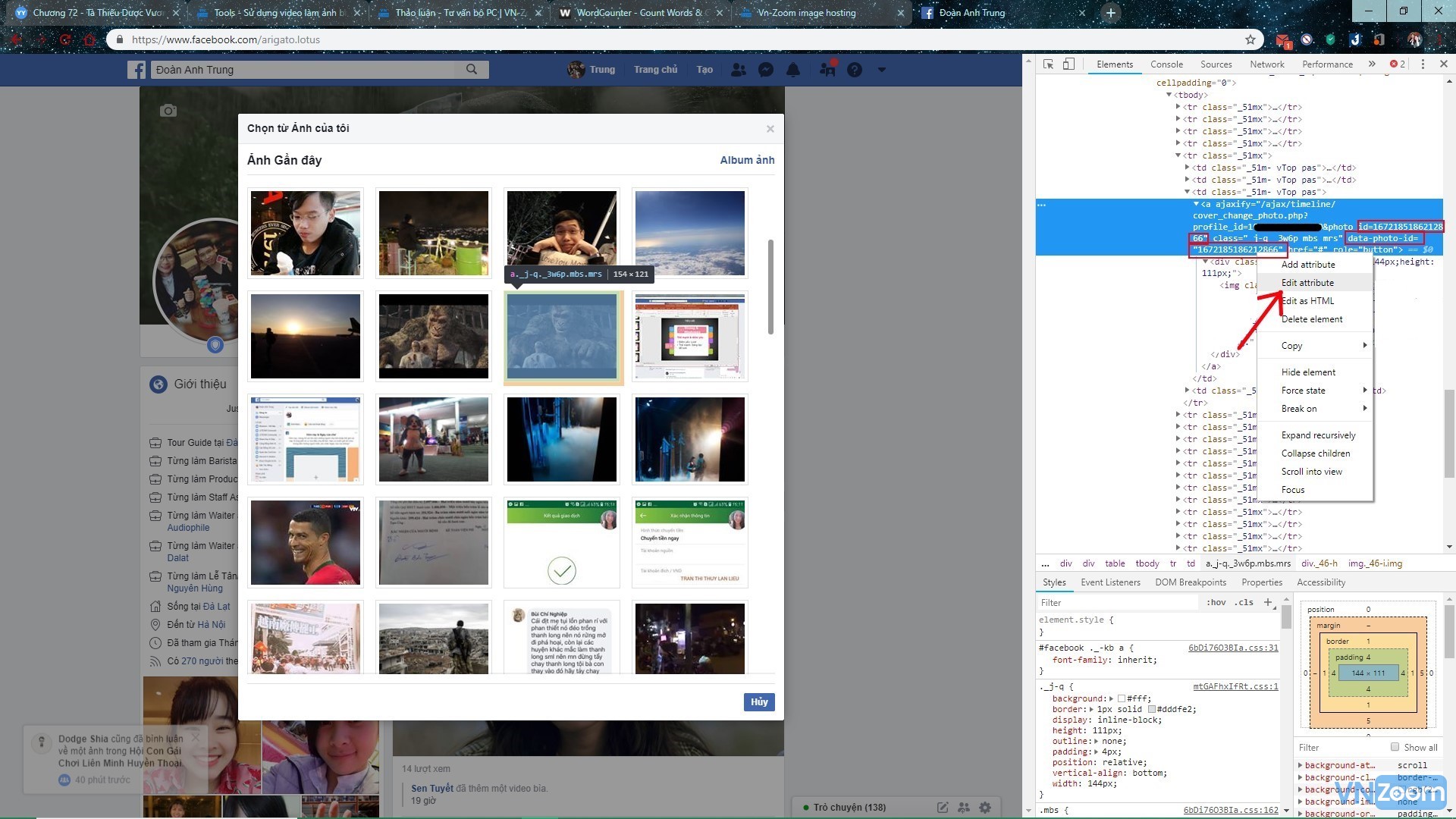
Khi chọn lệnh này, bạn có thể chỉnh sửa lại đoạn mã đã chọn. Lúc này, hãy thay ID của video thành ID mà bạn đã sao chép và ghi lại ở bước 02 vào.
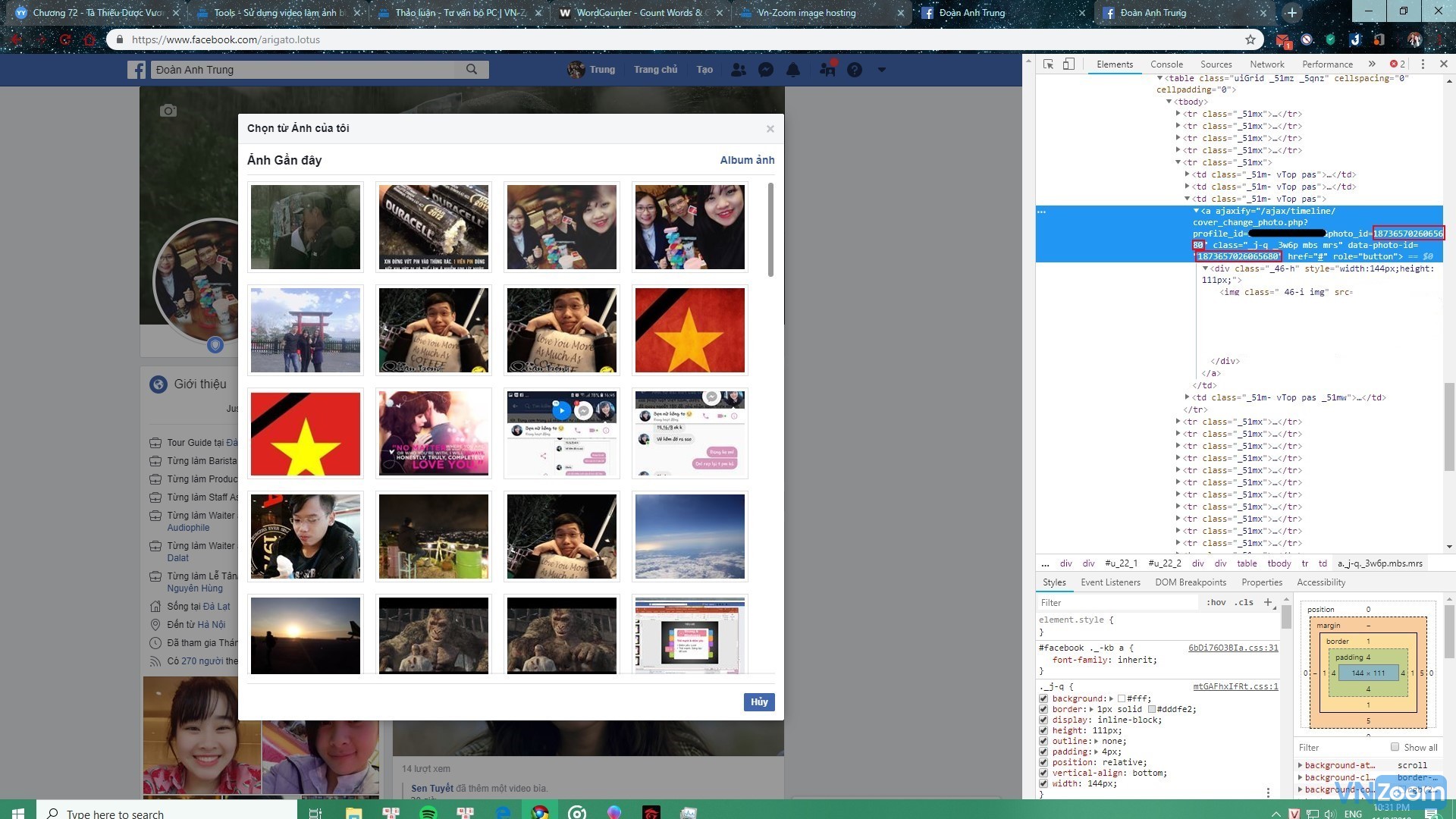
*Lưu ý: Do code của mỗi facebook cá nhân là khác nhau. Cho nên khi thay thế đoạn ID gốc, hay tìm tới những đoạn ID có tiền tố phía trước là "photo_id=" để thay thế ID video của bạn vào. Có lúc chỉ cần thay 1, có lúc phải cần thay tới 2 đoạn như Fb của mình. Nhưng nhớ là chỉ thay 2 khi xuất hiện 2 đoạn code photo ID gốc giống nhau nhé.
Khi đã hoàn tất việc thay đoạn ID hình ảnh/video có sẵn thành ID video của bạn, hãy ấn enter, đóng cửa sổ dành cho nhà phát triển lại và nhấp chọn vào video mà bạn đã chỉnh sửa lại ID.
Bước 5: Nếu nhập đúng mã ID, lập tức video của bạn sẽ được biến thành video ảnh bìa ở trang xem trước. Lúc này, công việc còn lại của bạn chỉ đơn giản là nhấp vào “Lưu thay đổi” để hoàn tất việc thiết lập video cá nhân làm ảnh bìa Facebook.
Khá đơn giản phải không. Hi vọng bài viết sẽ giúp ích cho các bạn!
Ký tên cộp dấu
Sen
Sen
Sửa lần cuối: